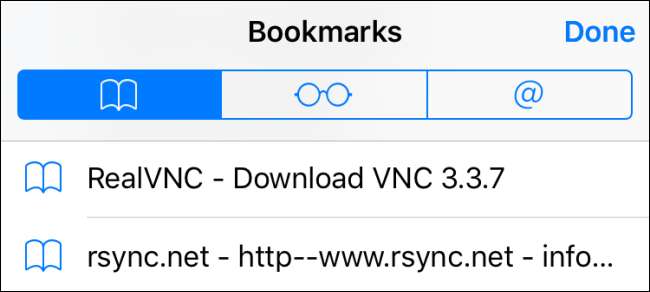
Chrome dành cho iOS có thể không bao giờ vượt trội hơn Safari , nhưng nó vẫn trở thành một giải pháp thay thế trình duyệt vững chắc với một số các tính năng bổ sung tốt đẹp tất cả của riêng nó. Vấn đề là khi bạn cài đặt Chrome dành cho iOS, không có cách nào để nhập trực tiếp dấu trang từ Safari vào Chrome. Để làm được điều đó, bạn sẽ phải thực hiện một vài bước và thậm chí đưa máy tính để bàn của mình tham gia.
LIÊN QUAN: Tại sao trình duyệt của bên thứ ba sẽ luôn kém hơn Safari trên iPhone và iPad
Bước một: Đồng bộ hóa Safari với iCloud
Bước đầu tiên để đưa dấu trang của bạn vào Chrome là chuyển chúng sang máy tính để bàn của bạn. Đối với điều đó, bạn sẽ sử dụng iCloud. Khởi động ứng dụng Cài đặt của bạn và nhấn vào “iCloud”.
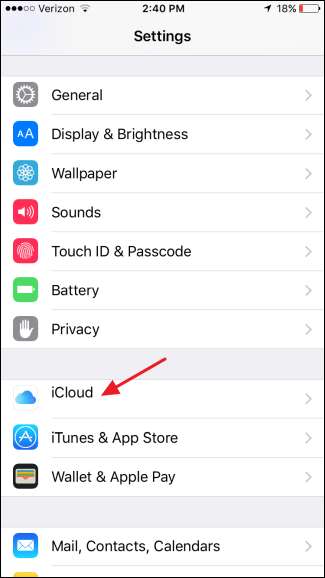
Trong cài đặt iCloud, đảm bảo cài đặt “Safari” được bật.
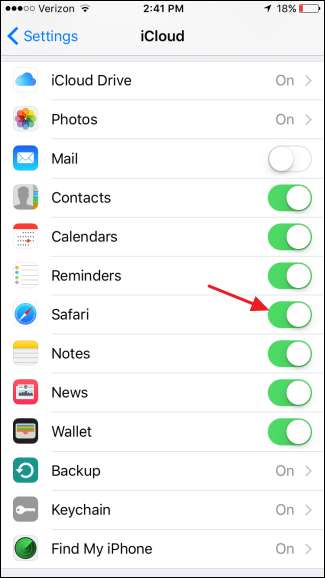
Và đó là tất cả những gì bạn phải làm ở đây. Nếu bạn mới bật nó lần đầu tiên, Safari sẽ đồng bộ hóa với tài khoản iCloud của bạn trong vòng vài phút. Nếu bạn muốn buộc quá trình đồng bộ hóa diễn ra ngay lập tức, bạn có thể tạo một dấu trang mới trong ứng dụng Safari.
Bước hai (Chỉ dành cho Windows): Nhập Dấu trang vào Internet Explorer trên Máy tính của bạn
Sau khi bạn đã đồng bộ hóa Safari trên thiết bị iOS của mình với iCloud, bước tiếp theo là đưa các dấu trang đó vào Chrome trên máy tính để bàn của bạn.
Nếu bạn đang sử dụng OS X, điều đó rất đơn giản. Nhưng trong Windows, bạn phải thực hiện thêm một hoặc hai bước chỉ vì không có phiên bản Safari dành cho Windows nữa. Vì vậy, nếu bạn đang sử dụng OS X, hãy chuyển sang bước tiếp theo.
Người dùng Windows nên tiếp tục và cài đặt iCloud dành cho Windows và Chrome dành cho Windows nếu bạn chưa làm. Sau khi cài đặt xong và bạn đã đăng nhập, hãy kích hoạt nó bằng cách nhấn Bắt đầu, nhập “iCloud” và nhấn Enter.
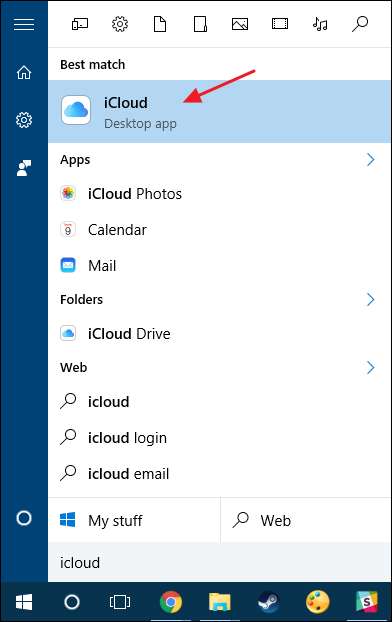
Trong cửa sổ iCloud chính, nhấp vào hộp kiểm “Dấu trang”.
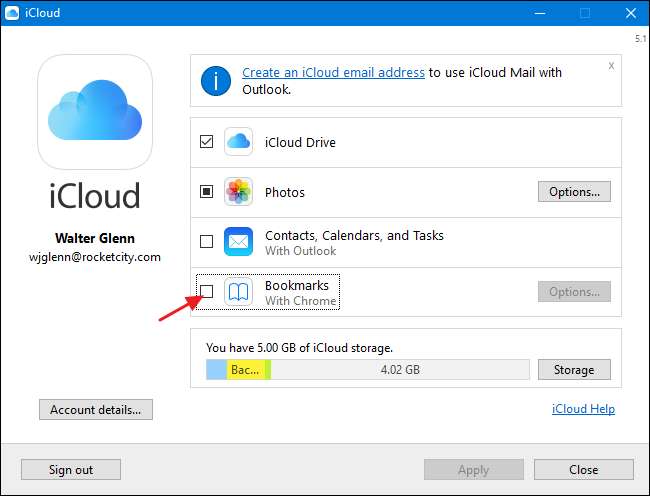
Trong cửa sổ Tùy chọn Dấu trang, trình duyệt web mặc định của bạn sẽ được chọn. Bạn cũng có thể chọn các trình duyệt bổ sung nếu bạn muốn đồng bộ hóa dấu trang Safari của mình với chúng.
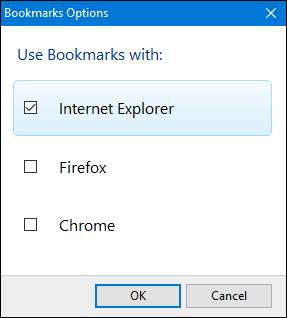
LIÊN QUAN: Cách đồng bộ hóa các dấu trang của trình duyệt với iPad hoặc iPhone của bạn
Nếu bạn đang có kế hoạch đồng bộ hóa dấu trang giữa máy tính để bàn và iOS, hãy tiếp tục và chọn bất kỳ trình duyệt nào bạn sử dụng trên máy tính để bàn. Chỉ cần lưu ý rằng bạn sẽ hợp nhất dấu trang giữa các trình duyệt, có thể đi kèm với một số biến chứng . Thay vào đó, nếu bạn chỉ muốn chuyển một lần các dấu trang của mình, hãy chọn trình duyệt bạn không sử dụng thường xuyên để đồng bộ hóa với Safari dành cho iOS. Vì bài đăng này nói về việc đưa các dấu trang đó vào Chrome, chúng tôi thực sự sẽ đồng bộ hóa chúng với Internet Explorer.
Lý do cho điều này là sau đó chúng tôi sẽ thực hiện chuyển một lần các dấu trang từ Internet Explorer sang Chrome, sau đó đưa chúng từ đó sang Chrome dành cho iOS. Thực hiện thêm một bước nữa là đưa chúng vào Internet Explorer trước tiên sẽ ngăn các dấu trang Chrome hiện có của chúng tôi hợp nhất trở lại vào Safari và có khả năng gây ra sự cố. Dù bạn chọn gì, hãy tiếp tục và nhấp vào Áp dụng trở lại trong cửa sổ iCloud chính để buộc một quá trình đồng bộ hóa mới diễn ra.
Khi được hỏi bạn có muốn hợp nhất các dấu trang hay không, hãy tiếp tục và nhấp vào nút “Hợp nhất”.
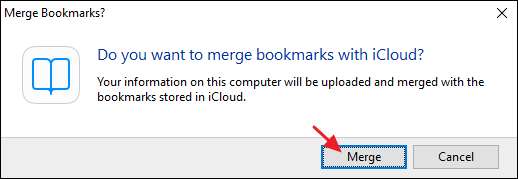
Bước 3: Nhập Dấu trang vào Phiên bản Chrome dành cho Máy tính để bàn
Giờ đây, cả người dùng Windows và Mac đều nên nhập dấu trang vào Chrome, từ Internet Explorer (Windows) hoặc Safari (Mac). Cài đặt Chrome nếu bạn chưa làm như vậy, hãy nhấp vào menu Công cụ và chọn Dấu trang> Nhập dấu trang và cài đặt.
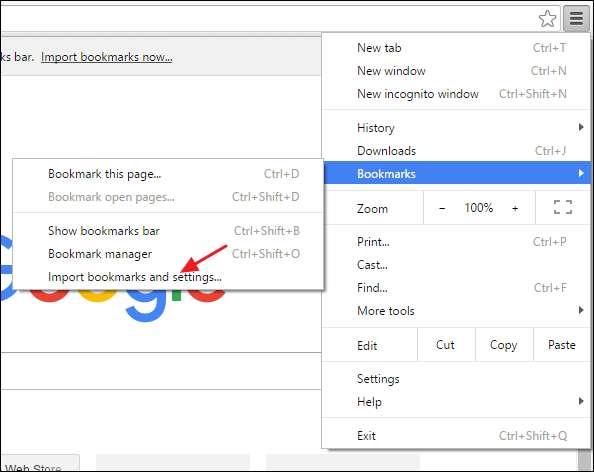
Trong trang cài đặt xuất hiện, hãy chọn “Microsoft Internet Explorer” (hoặc Safari, nếu bạn là người dùng Mac) từ trình đơn thả xuống, chọn các mục bạn muốn nhập rồi nhấp vào nút “Nhập”.
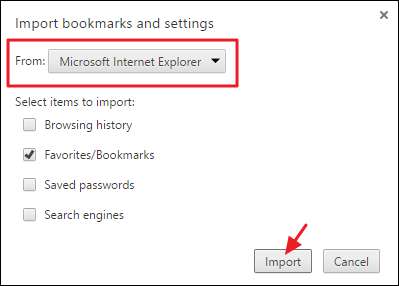
Tụi mình gần đến nơi rồi! Tiếp theo, bạn sẽ đồng bộ hóa Chrome giữa máy tính để bàn và iOS.
Bước 4: Đồng bộ hóa Chrome giữa máy tính để bàn của bạn và iOS
Đối với bước này, chúng tôi sẽ cho rằng bạn đã có Chrome được cài đặt trên thiết bị iOS của bạn. Nếu không, hãy tiếp tục và làm điều đó ngay bây giờ. Đồng bộ hóa dấu trang của bạn giữa Chrome trên máy tính để bàn và Chrome trên thiết bị iOS của bạn đơn giản như đăng nhập vào cả hai bằng tài khoản Google của bạn.
Trên máy tính để bàn của bạn, nhấp vào nút Công cụ trên thanh công cụ Chrome, sau đó chọn Cài đặt từ menu. Trên trang Cài đặt, nhấp vào nút “Đăng nhập vào Chrome” rồi nhập thông tin đăng nhập Google của bạn để đăng nhập.
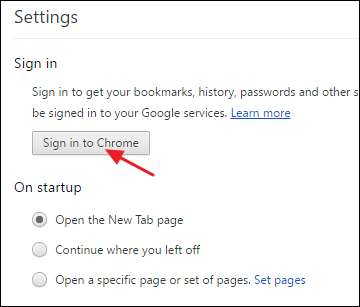
Sau khi đăng nhập vào tài khoản Google của bạn, Chrome sẽ tự động bắt đầu đồng bộ hóa dấu trang và các cài đặt khác của bạn với máy chủ của Google. Theo mặc định, Chrome đồng bộ hóa mọi thứ, bao gồm dấu trang, mật khẩu, tiện ích mở rộng, cài đặt, v.v. Bạn có thể kiểm soát chính xác những gì được đồng bộ hóa bằng cách nhấp vào nút “Cài đặt đồng bộ hóa nâng cao” trên trang cài đặt chính, sau đó chọn những gì bạn muốn đồng bộ hóa.
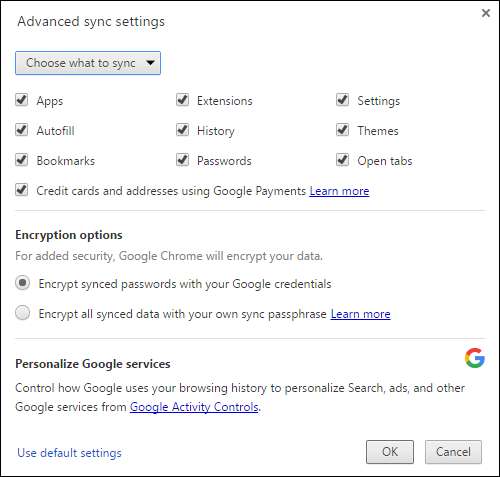
Tiếp theo, bạn sẽ làm tương tự trong Chrome dành cho iOS. Khởi động ứng dụng Chrome, nhấn vào nút Công cụ, sau đó chọn “Cài đặt”.
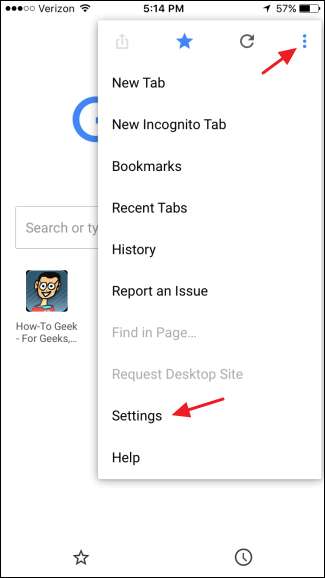
Trên trang Cài đặt, hãy nhấn vào “Đăng nhập vào Chrome”.
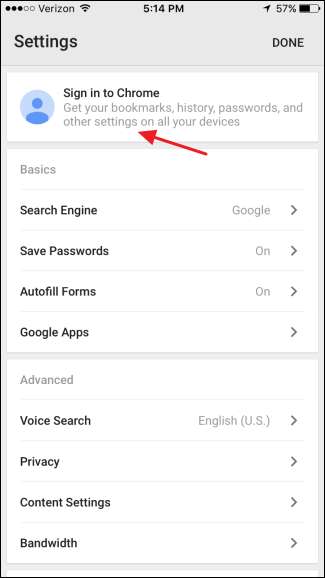
Hãy tiếp tục và nhập thông tin đăng nhập của bạn. Để đồng bộ hóa mọi thứ, chỉ cần nhấn vào nút “Ok, Got It” để bắt đầu quá trình đồng bộ hóa. Thay vào đó, nếu bạn muốn chọn nội dung được đồng bộ hóa, hãy nhấn vào liên kết “Cài đặt”.
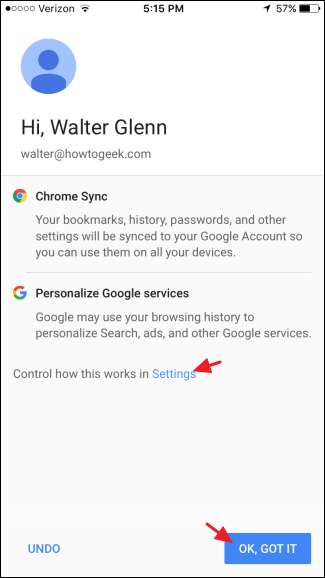
Nếu bạn đã chọn “Cài đặt” để kiểm soát những gì được đồng bộ hóa, bạn sẽ thấy màn hình cài đặt bổ sung. Nhấn vào nút “Đồng bộ hóa”.
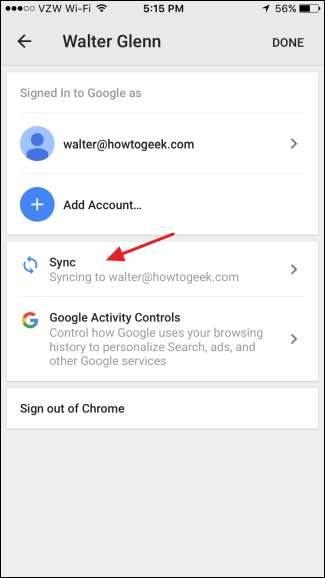
Trên trang Đồng bộ hóa, chọn cài đặt bạn muốn được đồng bộ hóa, sau đó nhấn vào “Xong” để bắt đầu quá trình đồng bộ hóa.
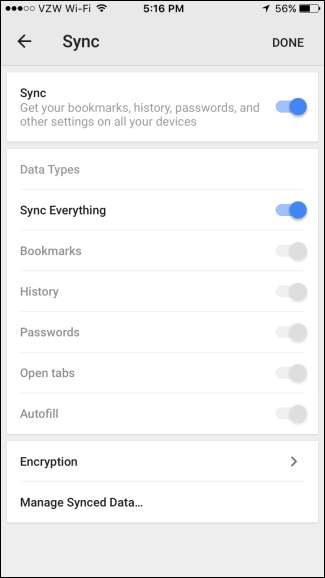
Và bạn có nó rồi đấy! Vâng, nó hơi phức tạp nhưng nó sẽ hoàn thành công việc. Hy vọng rằng một lúc nào đó trong tương lai, Apple sẽ quyết định cho phép các trình duyệt khác nhập trực tiếp từ Safari. Tuy nhiên, trong khi chờ đợi, ít nhất bạn biết rằng bạn có thể chuyển những dấu trang đó với một chút thời gian và sự kiên nhẫn.







